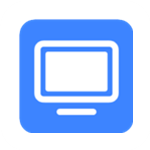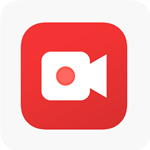AI-video-omzetter
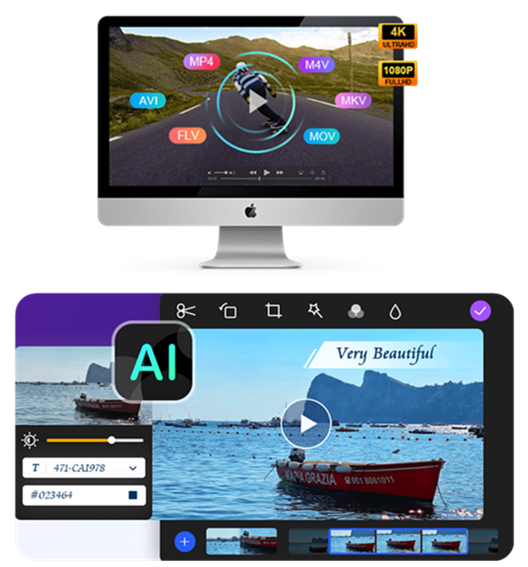
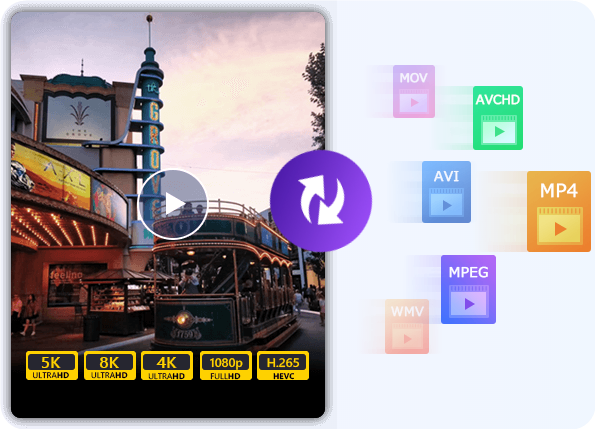
Transformeer moeiteloos elke video met eenvoud
- Deze software maakt gebruik van eersteklas videocoderingstechnologie op basis van het niveau van de grafische kaart, waardoor de beste beeldkwaliteit wordt gegarandeerd. Het beschikt ook over ingebouwde video-enhancertechnologie om de oorspronkelijke kwaliteit te behouden of te verbeteren. Met ondersteuning voor alle coderingsformaten, waaronder H.265/HEVC, H.264, Xvid, VP8, VP9 en meer, kan het video en audio converteren naar meer dan 1.000 formaten zoals MP4, AVI, MOV, WMV, MP3, FLAC , WMA en anderen. Of u nu 4K naar 1080p, HD naar HD of een ander 4K-formaat wilt converteren, deze software is uw ideale keuze. Het ondersteunt conversies van HD naar 8K en biedt batchconversie voor het gemakkelijk verwerken van meerdere bestanden tegelijk.
Ultieme hardwareversnelling
Onze software maakt gebruik van geavanceerde technologie om snelle videoconversie te garanderen met behoud van een uitstekende beeld- en geluidskwaliteit. Met de integratie van Blu-Hyper-technologie, inclusief grafische kaartbeeldverwerking en CPU-gebaseerde videodecodering/-codering, is Aiseesoft Video Converter Ultimate de snelste video-conversiesoftware ter wereld geworden, vooral voor 8K/5K/4K/HD-conversies. De conversiesnelheid is 30 keer verbeterd, waardoor je zelfs video's met een hoge resolutie in slechts enkele minuten kunt converteren.

6x sneller
Blu-Hyper CPU-videodecoderingstechnologie

15x sneller
Blu-Hyper Grafische kaart beeldverwerkingstechnologie

30x sneller
Blu-Hyper CPU-videocoderingstechnologie
Indrukwekkende bewerkingsmogelijkheden
Filters en basiseffecten toevoegen
- iDATAPP Video Converter Ultimate presenteert een breed scala aan videobewerkingsfilters die tegemoet komen aan diverse creatieve voorkeuren. Met slechts een simpele klik kunt u moeiteloos boeiende filters ontdekken en toepassen om uw video te verbeteren. Deze filters omvatten whirpool, HongKong-film, oranje stippen, paars, gewoon, coördinaten, warm, sterren, modern, grijs, pixelachtig en schetsfilters. Selecteer het filter dat het beste bij de stijl van je video past. Bovendien kunt u met de software essentiële effecten zoals contrast, verzadiging, helderheid en tint nauwkeurig afstemmen.
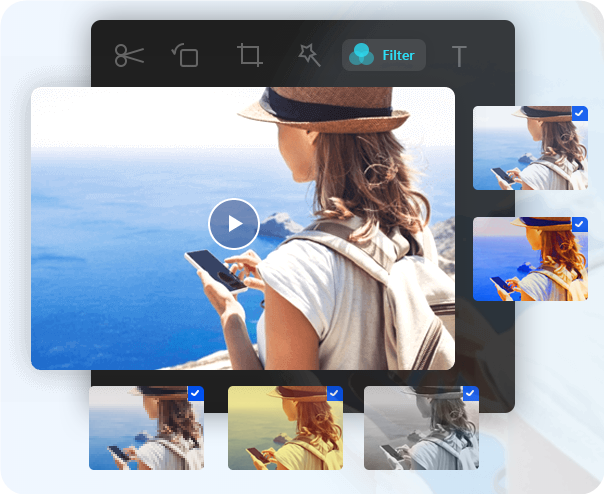
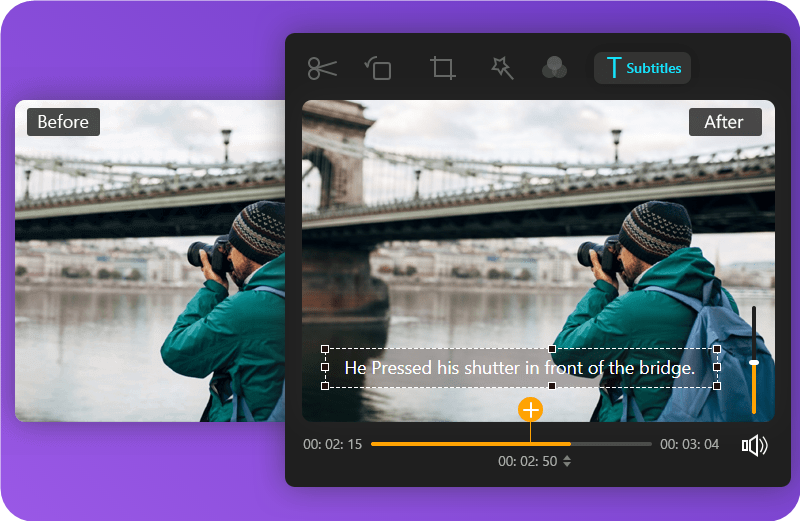
Voeg ondertitels en audiotracks toe en wijzig ze
- iDATAPP Video Converter Ultimate heeft u de mogelijkheid om moeiteloos externe ondertitels in uw film op te nemen. Bovendien ondersteunt de software de toevoeging van een enkele audiotrack of meerdere audiotracks. Bovendien biedt het de functionaliteit om het maximale volume te verhogen en te versterken. Omgaan met het frustrerende probleem van niet-overeenkomende audio- of ondertiteltracksynchronisatie wordt eenvoudig gemaakt door gebruik te maken van de ingebouwde vertragingsfunctie van deze robuuste converter. Of je nu van plan bent je video te delen of niet, ervoor kiezen om ondertitels en audiotracks op te nemen en af te stemmen met deze tool is een uitstekende keuze.
Verbeter video met een boeiend 3D-effect.
- Hoewel niet alle software 3D-functionaliteit ondersteunt, biedt iDATAPP Video Converter Ultimate de opmerkelijke 3D Maker-tool. Met deze tool kunt u moeiteloos 3D-effecten in uw video's opnemen, zodat u zich volledig kunt onderdompelen in de spannende ervaring van 3D-kijken met een compatibele 3D-bril. Bovendien hebt u de flexibiliteit om het uitvoerformaat te kiezen en te kiezen voor uitvoer van hoge kwaliteit. De software biedt verschillende opties, zoals anaglyph-selectie, opties voor gesplitst scherm, diepte-aanpassingen en de mogelijkheid om links en rechts te schakelen.
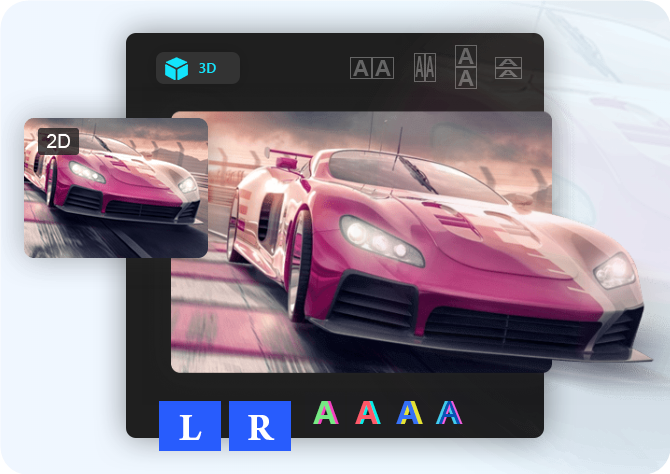
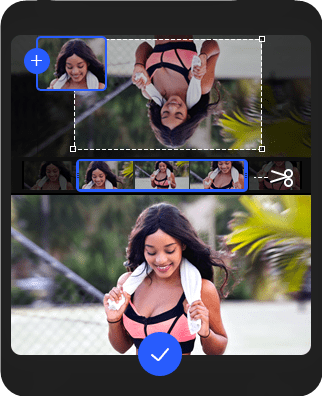
Meer bewerkingsfuncties

Draaien en spiegelen

Gewasgrootte

Video inkorten

Clips samenvoegen
Verbeter de videokwaliteit
iDATAPP Video Converter Ultimate biedt een reeks door kunstmatige intelligentie aangedreven functies om de videokwaliteit te verbeteren. Gebruik AI om de resolutie op te schalen, de helderheid en het contrast te optimaliseren, videoruis te elimineren en videobewegingen te verminderen.
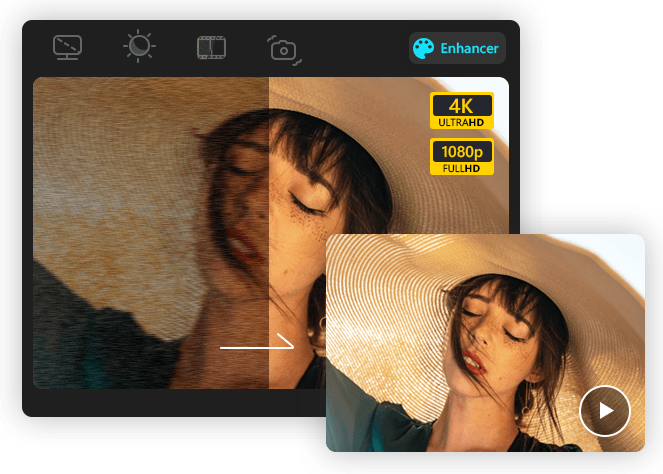
- Verhoog de resolutie van uw video's van lage kwaliteit naar hogere normen, zoals 1080p en 4K.
- Verbeter automatisch de helderheid en het contrast van uw video's voor een optimale weergave.
- Verwijder moeiteloos videoruis uit uw beeldmateriaal, wat resulteert in aanzienlijk helderdere en schonere beelden.
- Verminder het probleem van het schudden van video's en zorg voor een stabielere kijkervaring voor uw plezier.
Comprimeer video/audio naar een kleiner formaat
- Gebruik de AI Video Compressor-functie om de grootte van grote video's efficiënt te verkleinen met behoud van kwaliteit. Bovendien biedt deze software de mogelijkheid om de grootte van audiobestanden eenvoudig te verkleinen. Het compressieproces minimaliseert het kwaliteitsverlies. Je hebt de flexibiliteit om het gewenste uitvoerformaat in te stellen, de clip een andere naam te geven, de grootte op te geven, de resolutie aan te passen en de bitrate/sample rate moeiteloos aan te passen. Bovendien is er een voorbeeldoptie beschikbaar om een voorbeeld van de clip te bekijken voordat het compressieproces wordt gestart.
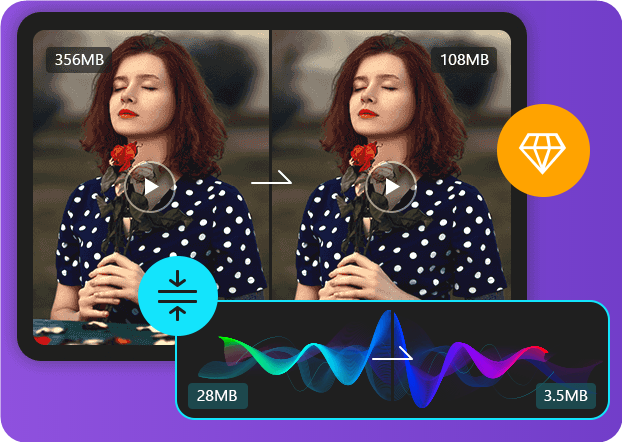
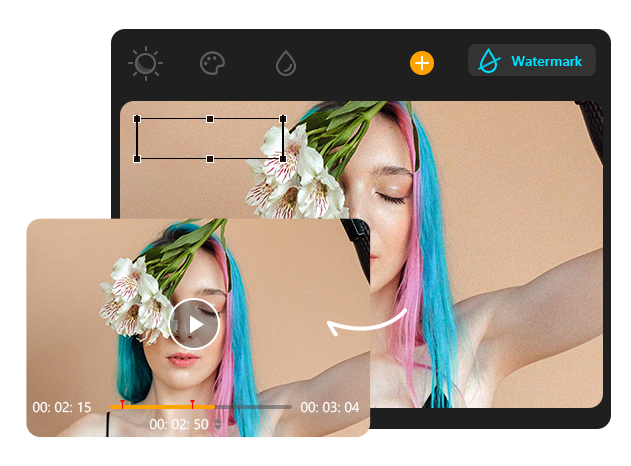
Watermerk perfect uit video verwijderen
- Ervaar het gemak van onze praktische watermerkverwijderaar, ontworpen om naadloos watermerken en logo's uit uw video's te verwijderen. Met slechts een paar klikken kunt u moeiteloos het vervelende watermerk/logo laten verdwijnen. Deze software kan niet alleen watermerken verwijderen uit TikTok-video's, maar ook uit verschillende andere bronnen. Gebruik deze eersteklas, gratis software voor het verwijderen van videowatermerken om het watermerkgebied te selecteren, wat binnen enkele seconden resulteert in een aangepaste video. Bovendien heeft u de flexibiliteit om meerdere watermerken te verwijderen of een bepaalde duur voor de verwijdering op te geven.
Maak professionele video's met gesplitst scherm
- Wilt u meerdere video's opnemen in één frame en tegelijkertijd afspelen? Deze veelzijdige video-omzetter biedt een ingebouwde video-editor voor gesplitst scherm, waarmee u video's naadloos naast elkaar kunt plaatsen. Door gesplitste schermeffecten toe te passen, kunt u de helderheid van relaties tussen verschillende elementen verbeteren, reacties aan uw video's toevoegen en ze boeiender maken. Bovendien biedt de software een brede selectie van lay-outs met gesplitst scherm, filters en extra videobewerkingsfuncties om uw creaties verder te verbeteren.
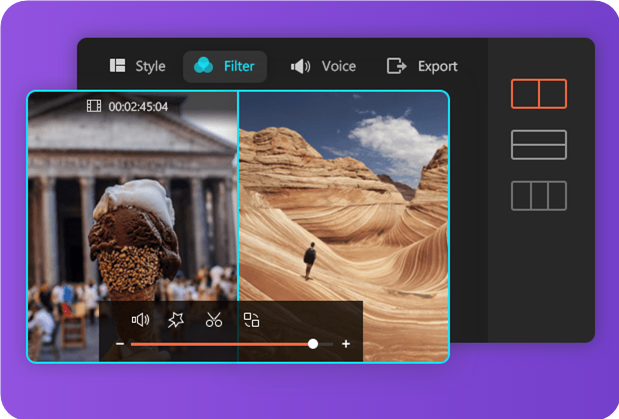
Eenvoudig te gebruiken muziekfilmmaker
Op zoek naar meer geavanceerde videobewerkingsopties? Ontdek de MV-functie. Gebouwd op de basis van de bovengenoemde videobewerkingsfuncties, is de MV-functie geschikt voor gebruikers met hoge eisen, maar beperkte tijd en expertise. Met deze functie kunt u moeiteloos binnen enkele minuten een boeiende video maken en indrukwekkende resultaten behalen.

- Ontdek het brede scala aan direct beschikbare thema's die deze software biedt. Selecteer eenvoudig het gewenste thema en de software past automatisch overgangen, filters en achtergrondmuziek toe op uw video's en foto's.
- Geniet van volledige controle over de opties voor achtergrondmuziek (BGM). Je hebt de flexibiliteit om de achtergrondmuziek van het thema te gebruiken of je eigen muziek naadloos op te nemen als achtergrondmuziek. Bovendien kunt u verschillende aspecten van de achtergrondmuziek verfijnen, waaronder het aanpassen van de vertragingstijd, het volume en het vervagingseffect, om perfect af te stemmen op uw video.
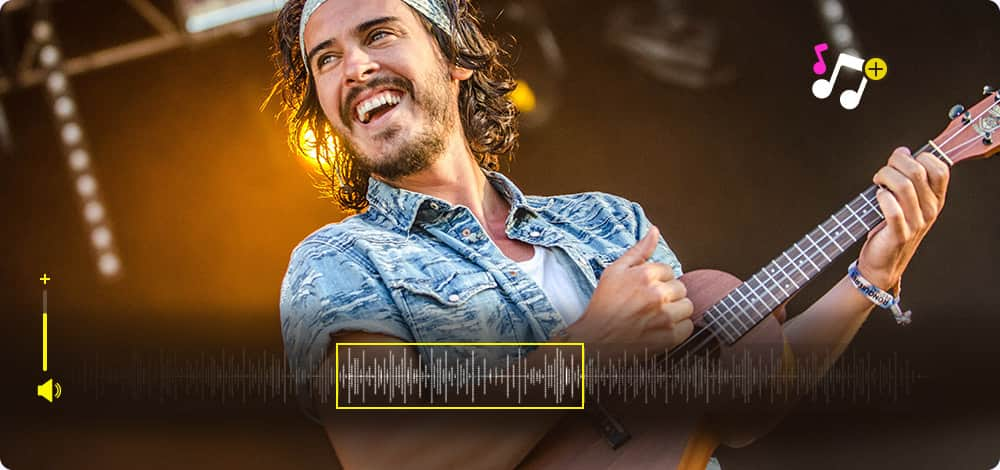
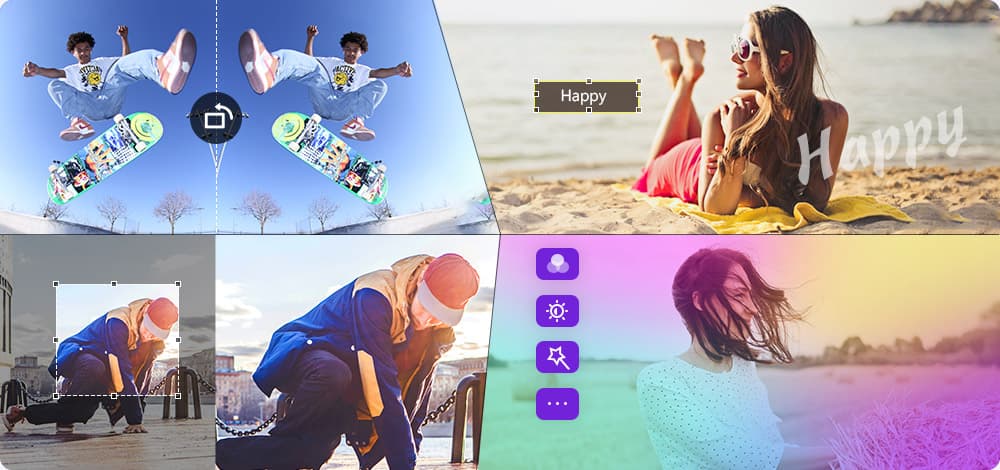
- Ontgrendel het volledige bewerkingspotentieel van alle geladen video's en foto's. Naadloos roteren, bijsnijden, effecten aanpassen en watermerken toevoegen aan uw video's of foto's. Neem de volledige controle over de speelduur van elke foto. Eenmaal bewerkt, kunt u gemakkelijk een voorbeeld van de effecten van elk element bekijken om een bevredigend resultaat te garanderen.
- Profiteer van een breed scala aan profielopties die het exporteren van uw video's in de optimale grootte vergemakkelijken voor verschillende platforms zoals Facebook, Twitter, Instagram, TikTok, eBay en meer.
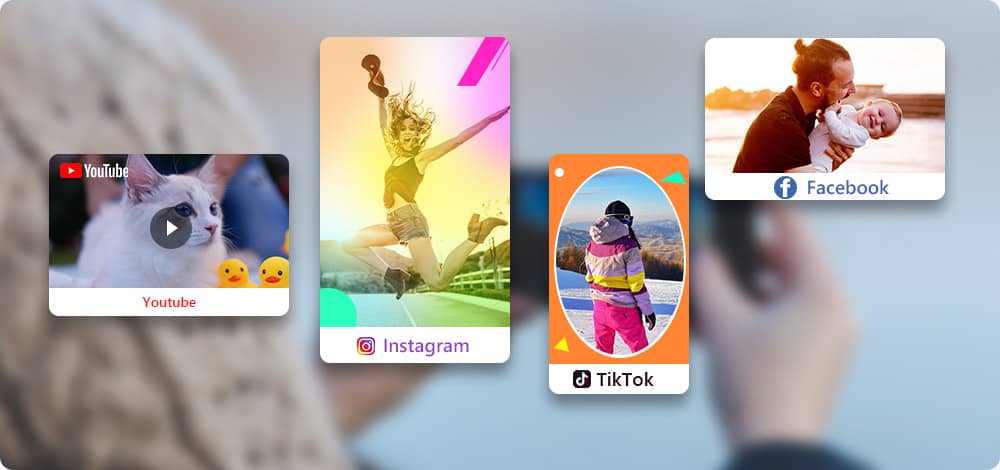
Meer dat je leuk vindt
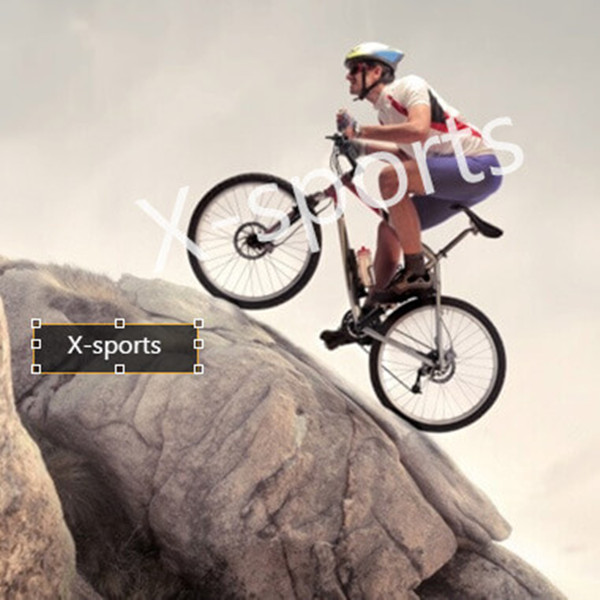
Voeg een watermerk toe
Af en toe wil je misschien een onderscheidend logo in je video opnemen. Met behulp van deze robuuste video-omzetter kunt u moeiteloos afbeeldings- of tekstwatermerken rechtstreeks op uw video toepassen. Bovendien hebt u de flexibiliteit om verschillende aspecten van het watermerk te verfijnen, waaronder het lettertype, de kleur, de grootte, de rotatie en de positie.
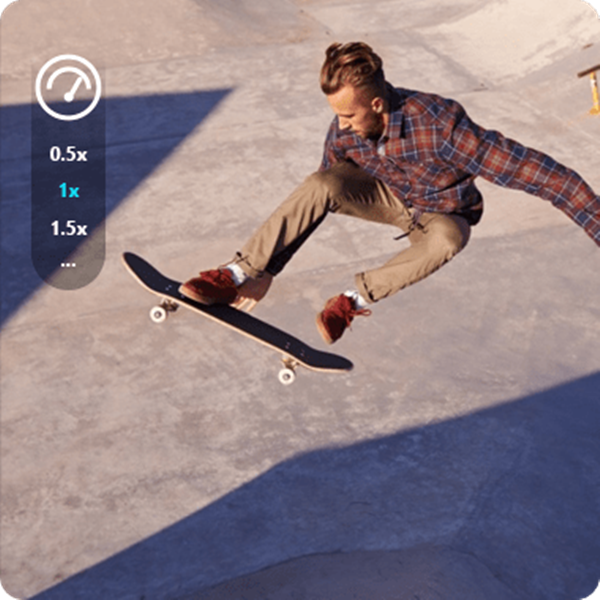
Wijzig de afspeelsnelheid
Als het gaat om het aanpassen van de afspeelsnelheid van uw video, blijkt deze converter een hulpmiddel van onschatbare waarde te zijn. Of u nu de oorspronkelijke snelheid wilt versnellen of vertragen, u kunt deze moeiteloos aanpassen aan uw gewenste tempo. Kies uit een reeks opties, waaronder 0,125x, 0,25x, 0,5x, 0,75x, 1,25x, 1,5x, 2x, 4x en zelfs 8x sneller, waardoor je volledige controle hebt over de afspeelsnelheid.
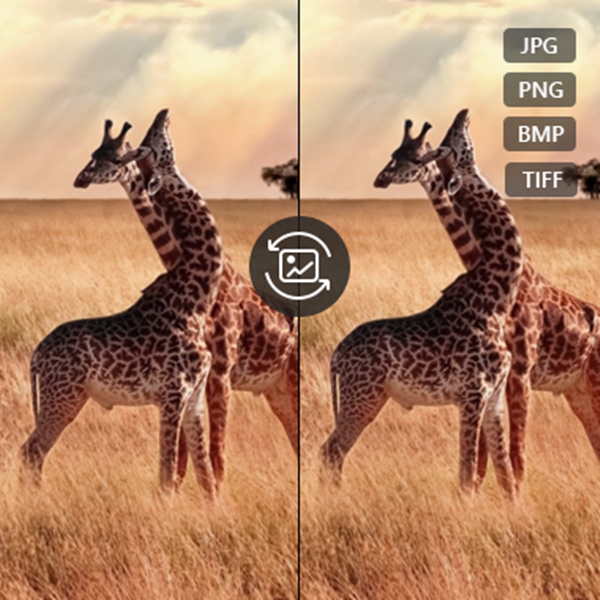
Afbeeldingen converteren
Als u merkt dat u een groot aantal afbeeldingen in incompatibele formaten heeft, kan de functie Image Converter in de Toolbox uw oplossing zijn. Met deze functie kunt u een groot aantal afbeeldingen efficiënt converteren naar verschillende formaten in een enkele batchbewerking. Of het nu gaat om het converteren van foto's naar JPG/JPEG, PNG, BMP, WEBP of TIF/TIFF, u kunt de taak moeiteloos volbrengen.

Omgekeerde video
Ontketen de kracht van de opmerkelijke Reverse-functie, waarmee je moeiteloos elk segment van je video kunt omdraaien en achterstevoren kunt afspelen. Door dit vermakelijke afspeeleffect toe te passen, kun je boeiende meme-video's maken die gelach en intriges oproepen. Wees getuige van de betoverende illusie die door deze functie wordt gecreëerd en laat uw kijkers in de ban van het verbluffende omkeringseffect.
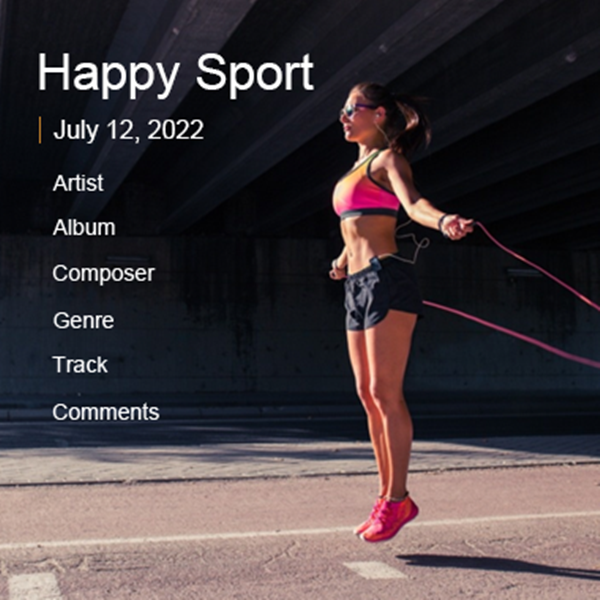
Bewerk ID3 en bestandsdatum
Wil je de metadata van een nieuw gemaakt nummer verbeteren? De Media Metadata Editor-tool staat tot uw beschikking, waarmee u moeiteloos ID3-tags kunt toevoegen en wijzigen, zoals titel, artiest, album, componist, genre, jaar, track en aanvullende opmerkingen. Bovendien heeft u de vrijheid om de bestandsdatum aan te passen aan uw voorkeuren.

Maak geanimeerde GIF
Maak gebruik van de mogelijkheden van de GIF Maker-tool om uitzonderlijke geanimeerde GIF-afbeeldingen te genereren uit verschillende videoclips, waaronder MP4, MKV, AVI, WMV en meer. Bovendien kunt u moeiteloos meerdere foto's uploaden en samenvoegen om moeiteloos GIF's te maken zonder enig ongemak.
AI Video Converter-stappen
Video converteerder
- Stap 1: Klik op Bestanden toevoegen om het videobestand in het programma te importeren. Of u kunt het bestand slepen en neerzetten in de hoofdinterface.
- Stap 2: Klik op de vervolgkeuzeknop van Profiel om het doelformaat te selecteren. Klik op Profiel aanpassen om de uitvoerkwaliteit in te stellen.
- Stap 3: Nadat u alle instellingen goed hebt gemaakt, selecteert u de uitvoermap en klikt u op Converteren om te beginnen met het converteren van video-/audiobestanden.
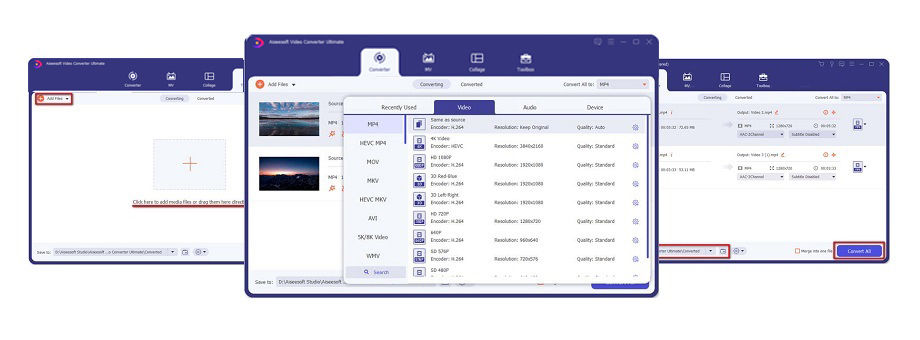
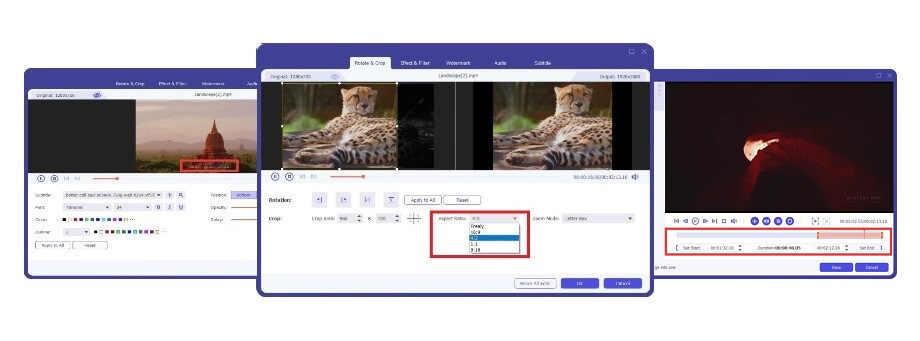
Video bewerking
- Stap 1.Klik op Bestanden toevoegen om het videobestand in het programma te importeren. Of u kunt het bestand slepen en neerzetten in de hoofdinterface.
- Stap 2.Klik op de knop Bewerken onderaan de video om de video te roteren, bij te snijden, effecten, filters, audiotrack en ondertitels toe te voegen.
- Stap 3.Klik op OK om de wijzigingen toe te passen. Klik op Knippen onderaan de video om de video te knippen en selecteer het gewenste deel.
Videocompressie
- Stap 1. Klik op Toolbox in het bovenste menu en selecteer Videocompressor. Klik op het rechthoekige gebied om een video toe te voegen om te comprimeren.
- Stap 2. In het venster Videocompressor kunt u de videonaam, de grootte, het uitvoerformaat, de resolutie en de bitsnelheid bewerken.
- Stap 3. Klik op de knop Voorbeeld om een voorbeeld van de video te bekijken voordat u gaat comprimeren. Klik vervolgens op de knop Comprimeren om te beginnen met comprimeren.
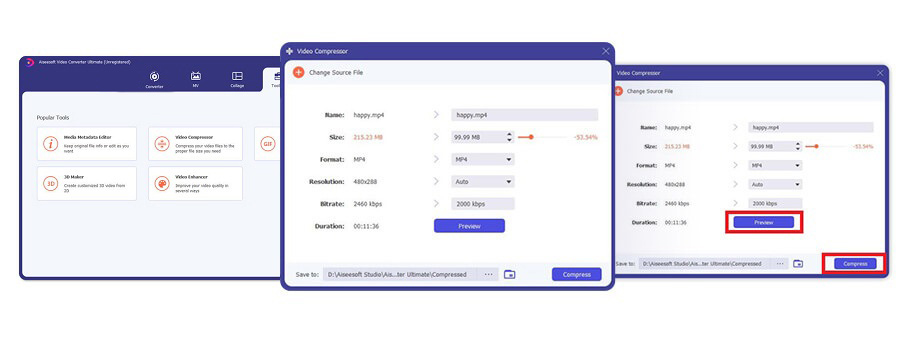
Gebruikersevaluatie
Om de afspeelervaring op mijn Android-telefoon te verbeteren, heb ik een Video Converter nodig om mijn lokale video's naar MP4-indeling te converteren. Opmerkelijk is dat deze video-omzetter deze taak naadloos aankan, waardoor ik video's rechtstreeks naar Android-compatibele formaten kan converteren.

Gezien de aanzienlijke hoeveelheid grote bestanden die kostbare ruimte op mijn computer innemen, besloot ik de compacte videocompressortool te gebruiken. De tool verkleint op efficiënte wijze de grootte van mijn bestanden zonder afbreuk te doen aan de kwaliteit, wat resulteert in gecomprimeerde bestanden die hun originele kwaliteit behouden.

De bewerkingsmogelijkheden zijn echt formidabel en bieden een schat aan krachtige functies. De beschikbaarheid van talloze gratis filters, zoals warm, grijs, whirlpool en meer, stelde me in staat om mijn eenvoudige opnamen te verbeteren, waardoor ze veel boeiender werden.

Download nu